有很多小伙伴在使用win11系统的过程中,因为经常下载一些软件还有其余的东西,现在win11的c盘内存越来越多了,这个时候就需要给c盘扩容,那么不知道win11c盘怎么扩容的,下面小编就给大家带来win11c盘扩容方法。
工具/原料
系统版本:win11家庭版
品牌型号: 宏碁墨舞EX215
方法一、win11 c盘分区
1、打开磁盘管理。(键盘按下组合键WIN+R,输入“ diskmgmt.msc”,或右键左下角的开始按钮,然后选择“磁盘管理”。)
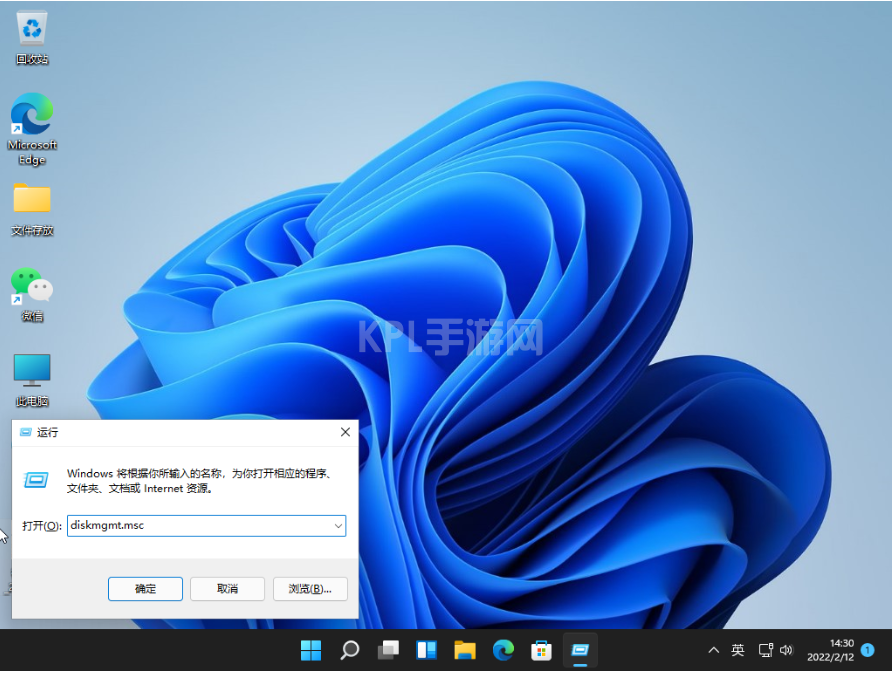
2、找到并删除要合并的分区例如,要将E盘合并到C盘,需要删除E。右键单击E,然后选择“删除卷”。

3、接下来,右键单击要合并到的分区,然后选择“扩展卷”选项。
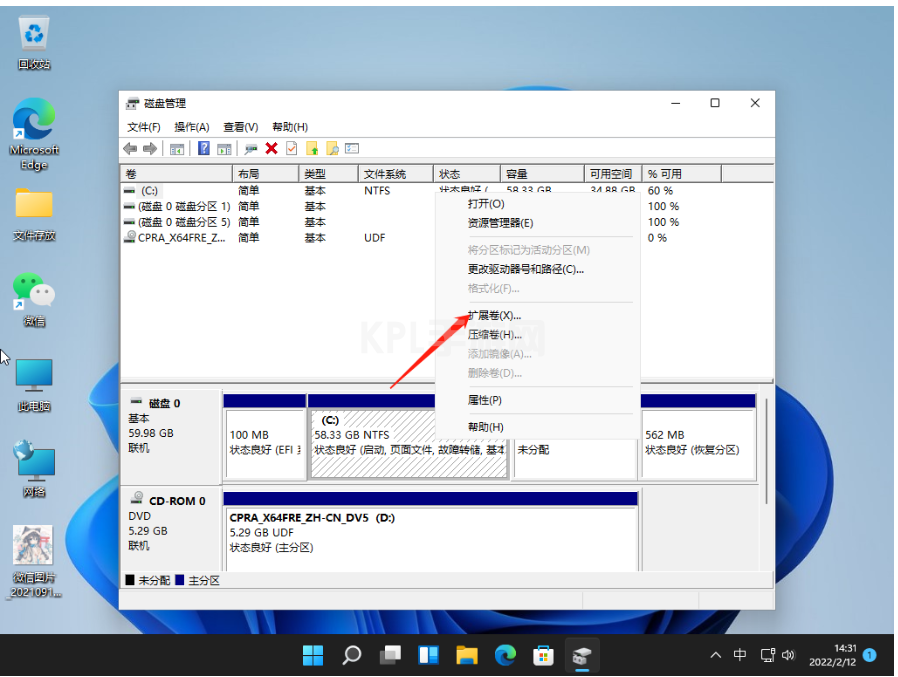
4、按照扩展卷向导,接受默认选项以合并Windows 11中的两个分区。
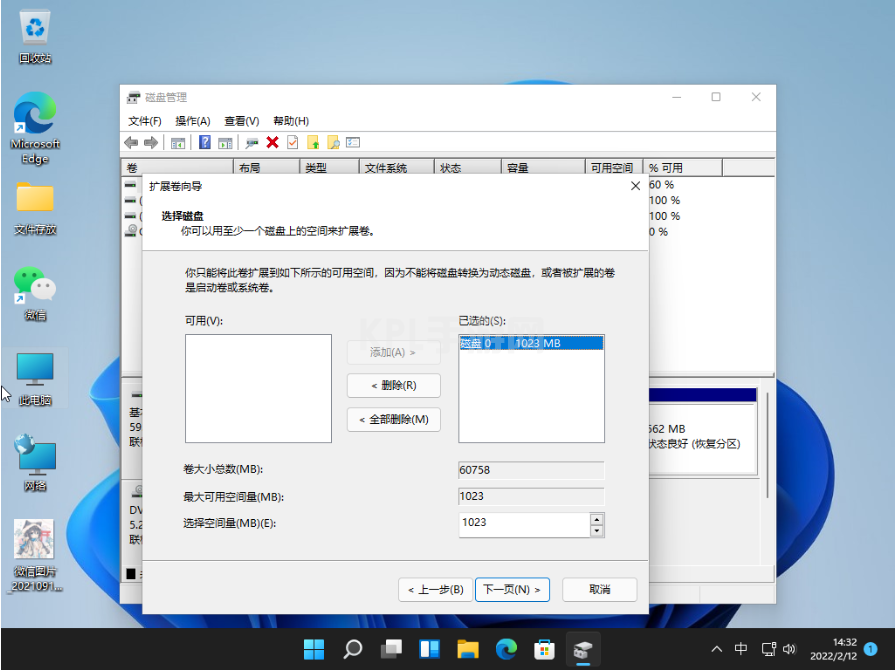
总结
1、打开磁盘管理。(键盘按下组合键WIN+R,输入“ diskmgmt.msc”,或右键左下角的开始按钮,然后选择“磁盘管理”。)
2、找到并删除要合并的分区例如,要将E盘合并到C盘,需要删除E。右键单击E,然后选择“删除卷”。
3、接下来,右键单击要合并到的分区,然后选择“扩展卷”选项。
4、按照扩展卷向导,接受默认选项以合并Windows 11中的两个分区。





























